
【基本から応用まで】今更聞けないから教えます!Twitterの使い方
Contents[OPEN]
【Twitterの使い方】応用編
基本的なTwitterの機能の使い方を一通りマスターしましたら、次は少し応用的な使い方をしてみましょう!つぶやいたり、シェアしたりするだけではないんです。
実はいろいろな便利機能がありますので、この機会に是非知っておくことをおすすめします。あらゆる機能の中から知っておくとより便利なものを5つピックアップしておきます。
余裕のある方は是非こちらもチェックしておいてください!
アンケートをとる
最初に紹介する応用機能は、アンケートです。公式アプリであれば、自由に選択肢を使ったアンケートをとることができます。使い方は、投稿画面で下のグラフのアイコンをタップします。
アンケートの質問と、選択肢を自由に作ることができます。選択肢は最大で4つまで増やすことが可能です。自由に作ってみてください。最後に投票期間を設定して投稿すれば完了です。
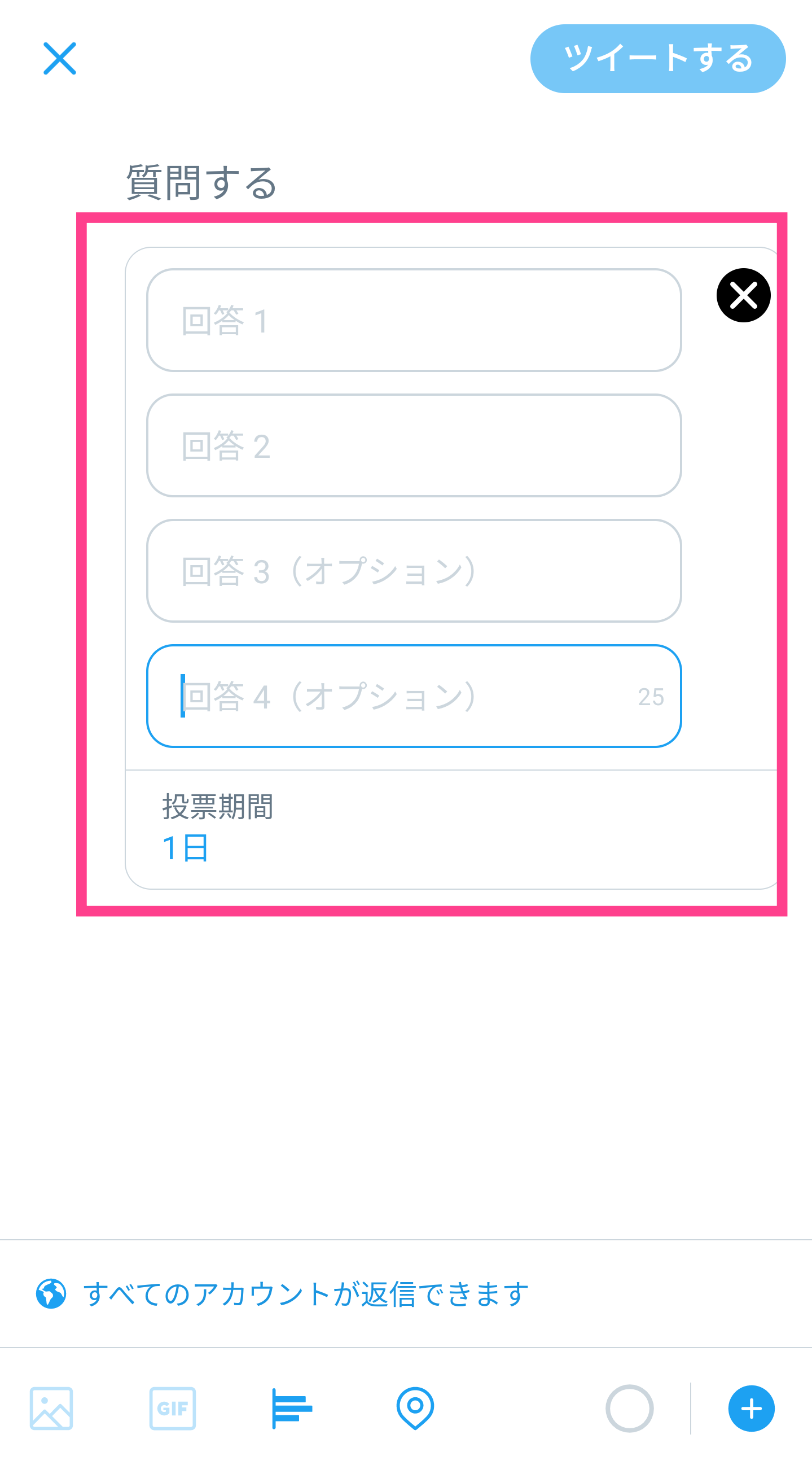
リストを作る
次にリスト機能について紹介しましょう。フォロワーやそれ以外のユーザーをひとまとまりにできる機能です。
タイムラインのように、その括り内でのつぶやきを表示させるため、必要な情報をすぐに把握できるメリットがあります。自分のプロフィールメニューを表示後『リスト』をタップします。
新しくリストを作るには、リスト名、説明、公開するかどうかを選択するだけで完了です。
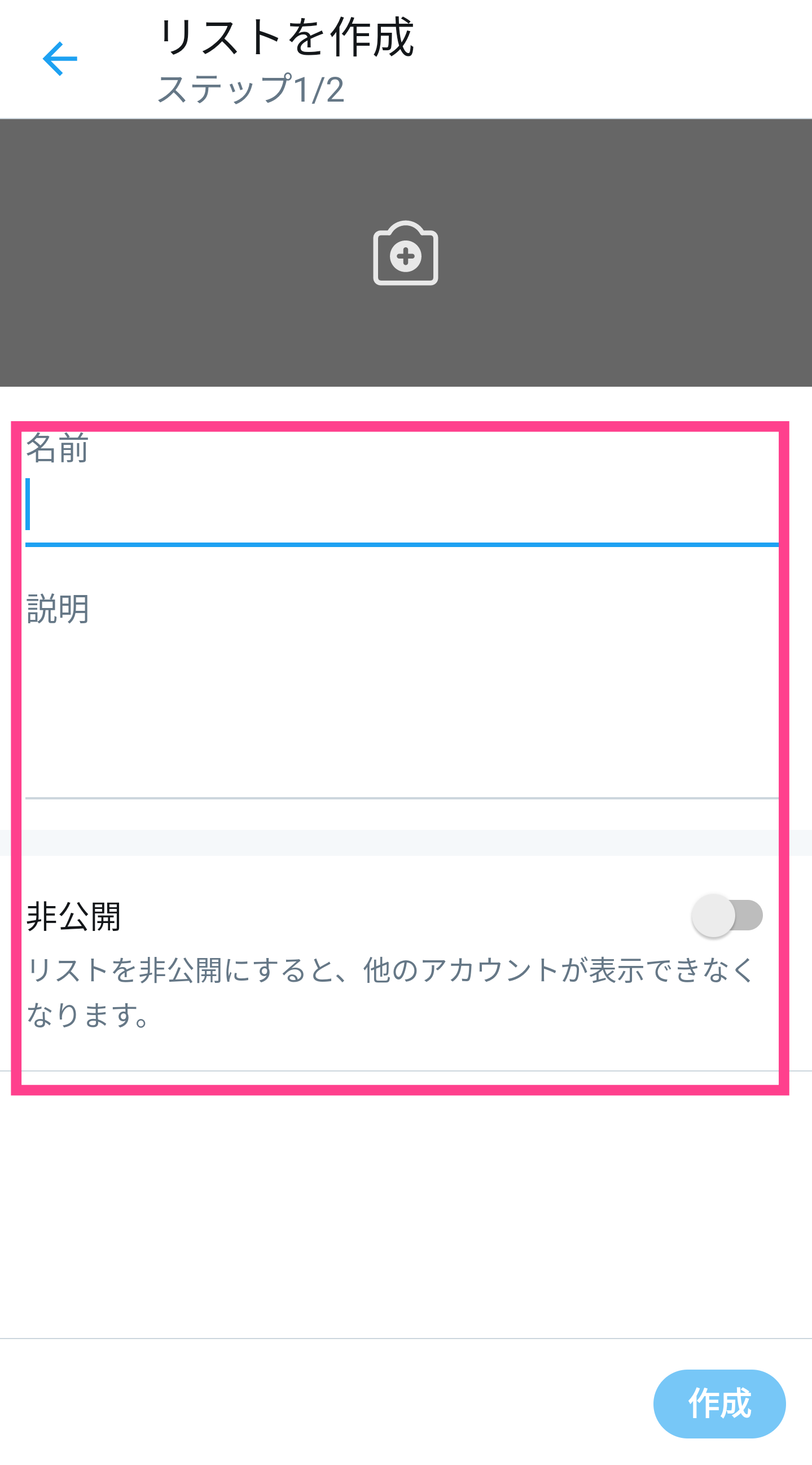
リストに追加したいユーザーのプロフイールに移動し、右上のメニューアイコンから『リストに追加』をタップして、先ほど作ったリストを選択するだけで完了です。
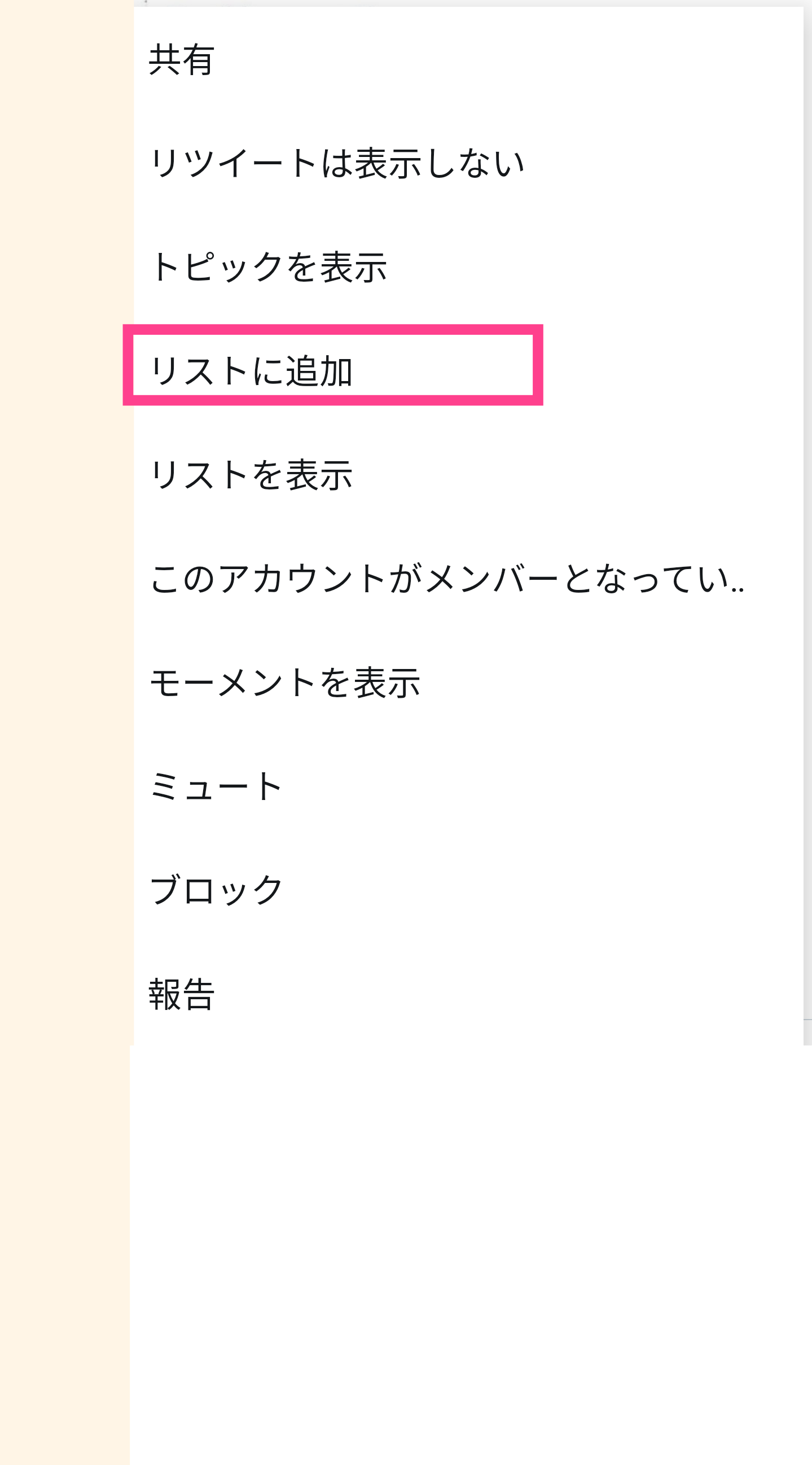
必要に応じてこの操作を繰り返してくださいね。リストを公開している場合は、相手にリストに追加した旨の通知が届く仕組みになっています!
モーメントを作る
次の機能説明に移りましょう。こちらで紹介するのは、モーメントの作成です。過去自分がつぶやいてきた内容や他人のつぶやきをアルバムのように管理できる機能になります。
ただし、現時点ではウェブ版でしか作成、管理することができません。アプリでは閲覧のみとなりますので注意してください。
作成したい場合はウェブ版にアクセスし、同じく自分のプロフィール画面を表示し、この中から『モーメント』をタップします。イナズマのようなアイコンをクリックすることで作成できます!
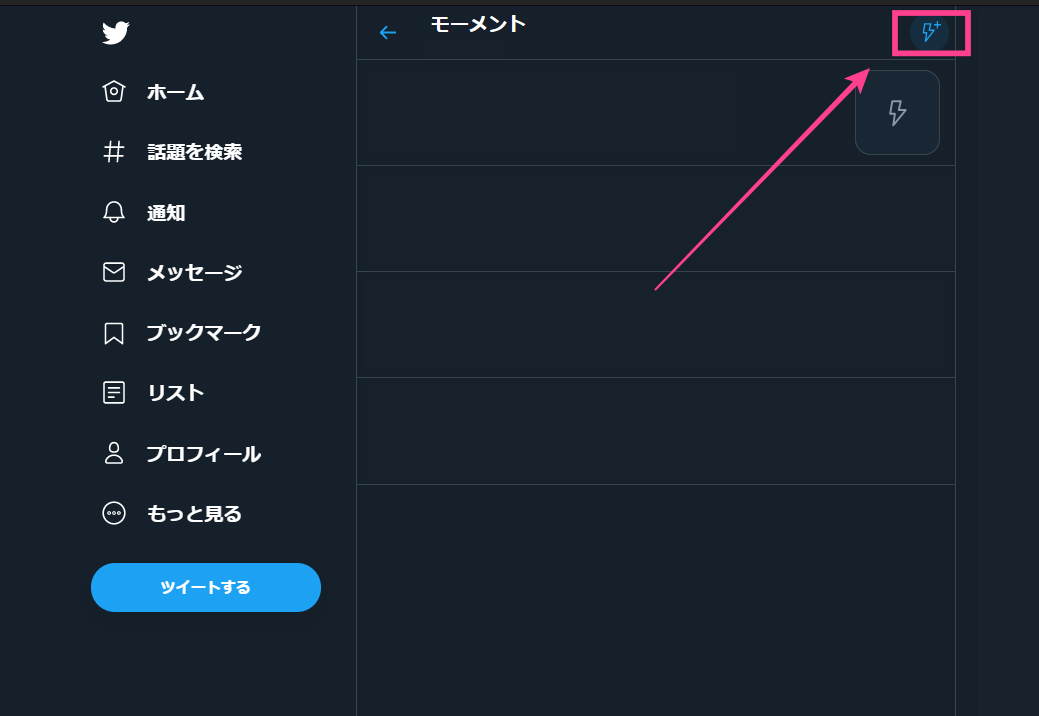
特定の人のツイートを通知させる
次にピックアップするのは特定のユーザーの投稿を通知させるという機能の使い方です。情報を早く収集したい場合に最適です。すぐに通知を受け取りたい方のプロフィールへ移動します。
フォローボタンの横にある通知アイコンをタップしてください。
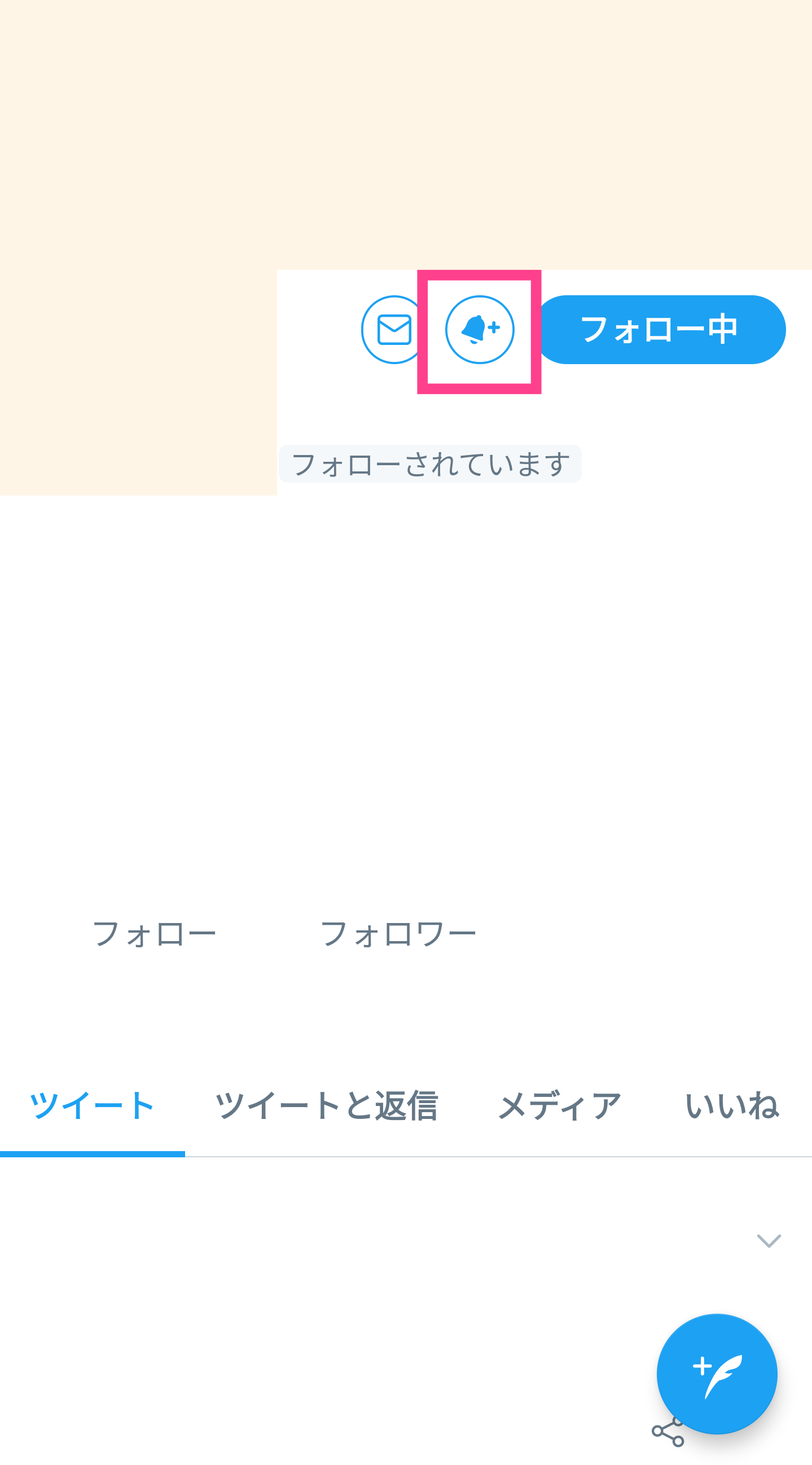
通知オプションが表示されますので、『すべてのツイート』を選択することで完了です!
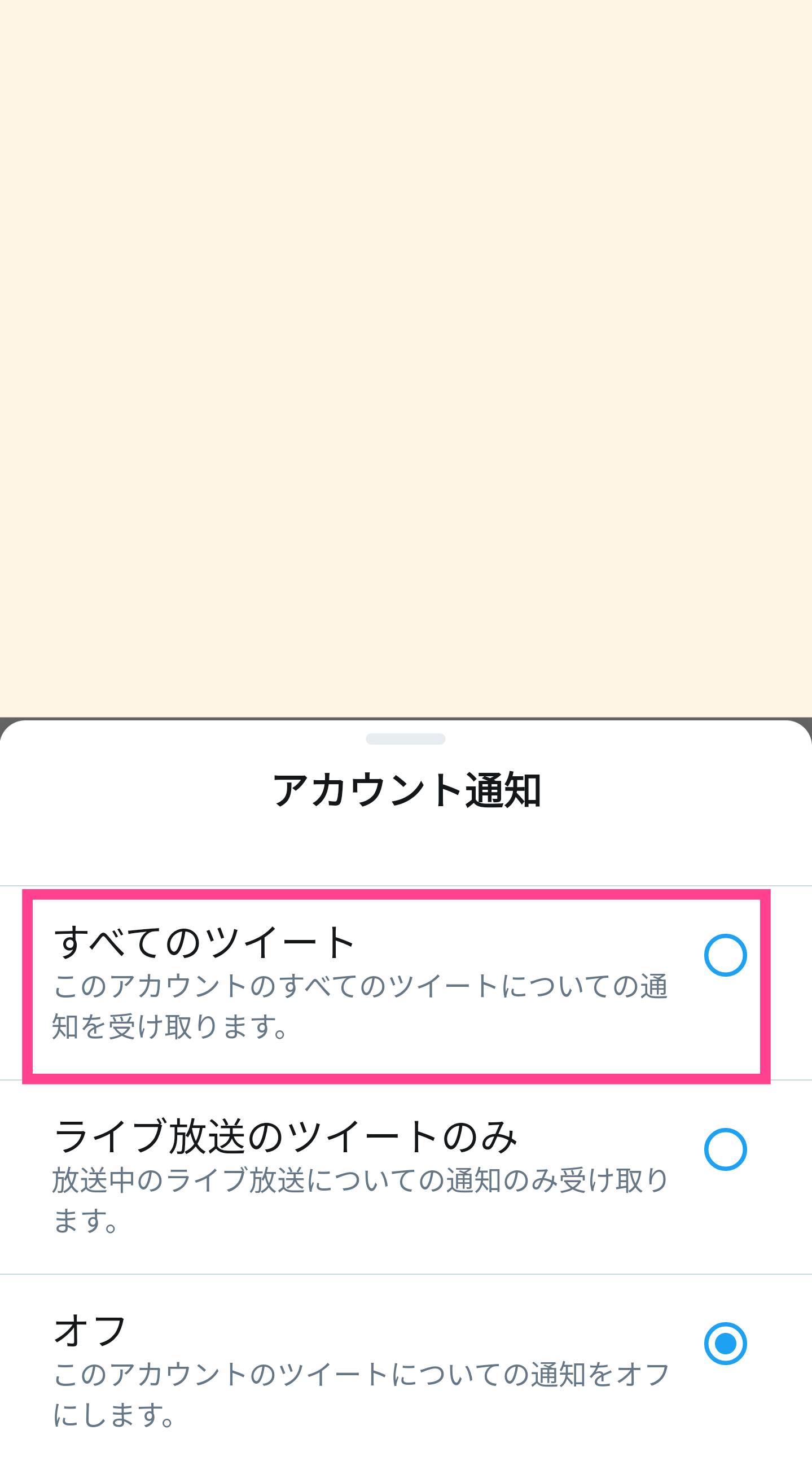
特定の人のリツイートを非表示にする
タイムライン上で他人がリツイートした投稿を表示させないように設定することもできます。リツイートを非表示にしたい方のページに行き、メニューアイコンをタップします。
『リツイートは表示しない』をタップするだけで完了です!
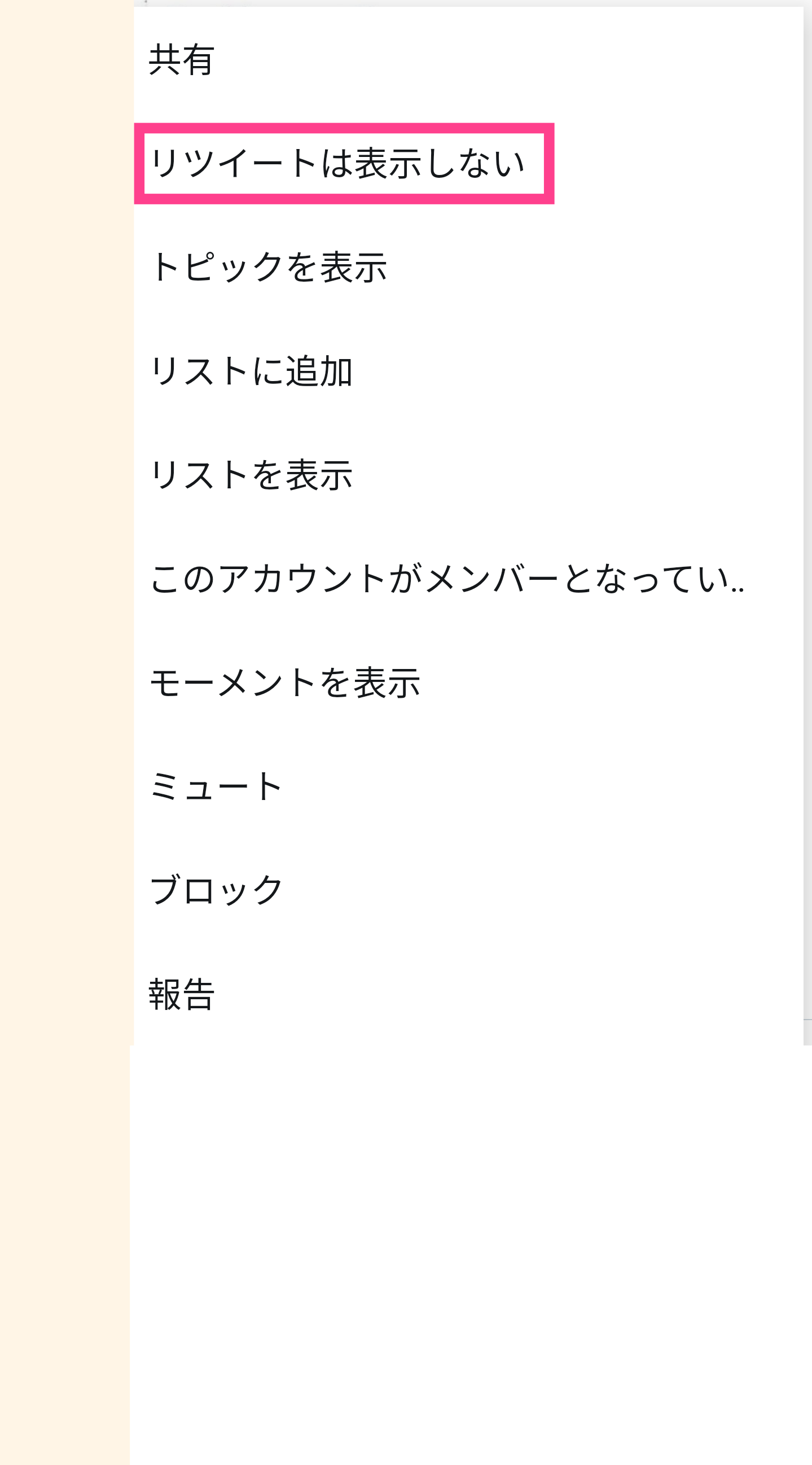
リツイートを非表示にしたことが、相手に通知されることはありませんので安心してください。